Elementos de configuración para la copia
Es posible cambiar la configuración de copia, como el tamaño de página, el tipo de soporte y la intensidad.
En el modo copia, pulse el botón Menú/Conexión inalámbrica (Menu/Wireless connect), utilice el botón 
 para seleccionar un elemento de configuración y, a continuación, pulse el botón OK.
para seleccionar un elemento de configuración y, a continuación, pulse el botón OK.
Utilice el botón 
 para ajustar cada elemento de configuración y, a continuación, pulse el botón OK. Aparece el siguiente ítem de configuración.
para ajustar cada elemento de configuración y, a continuación, pulse el botón OK. Aparece el siguiente ítem de configuración.
Una vez que haya terminado de definir la configuración, la pantalla LCD volverá a la pantalla de copia en espera.
 Nota
Nota
-
El
 (asterisco) en la LCD indica la configuración actual.
(asterisco) en la LCD indica la configuración actual.
-
Ampliar/Reducir (Enlarge/Reduce)
Permite seleccionar el método de reducción/ampliación.
Ejemplo:

 Nota
Nota-
Este elemento de configuración se muestra en las siguientes condiciones.
-
Cuando se selecciona la copia estándar
-
Cuando se selecciona Copia sin bordes (Borderless copy) para Copia especial (Special copy)
-
-
-
Intens. copia (Copy intensity)
Permite cambiar la intensidad (brillo).
Ejemplo:

 Nota
Nota-
Si selecciona Ajuste auto. (Auto adjust), cargue el original en la platina.
-
Si selecciona Ajuste manual (Manual adjust), utilice el botón
 para reducir la intensidad o el botón
para reducir la intensidad o el botón  para aumentarla.
para aumentarla.
-
-
Tamaño de pág. (Page size)
Selecciona el tamaño de página del papel cargado.
Ejemplo:

 Nota
Nota-
Algunas de las opciones de configuración no están disponibles en función del país o la región de compra.
-
-
Tipo de soporte (Media type)
Selecciona el tipo de soporte cargado.
Ejemplo:

-
Calidad impresión (Print quality)
Seleccione la calidad de impresión en función del original.
Ejemplo:

 Nota
Nota-
Seleccione Alta (High) para copiar en escala de grises. La escala de grises genera las tonalidades dentro de la gama de grises en lugar de en blanco o negro.
-
-
Diseño 4 en 1 (4-on-1 layout)
Seleccione el diseño cuando copie cuatro páginas originales en una sola hoja de papel reduciendo las imágenes. Hay disponibles cuatro formatos diferentes.
Ejemplo:

 Nota
Nota-
Este elemento de configuración solo se muestra cuando se selecciona Copia 4 en 1 (4-on-1 copy) para Copia especial (Special copy).
-
-
Intercalar (Collate)
Seleccione si desea obtener las copias impresas en orden cuando se realizan copias múltiples de un original formado por varias páginas.
Ejemplo:

 Nota
Nota-
Este elemento de configuración solo se muestra cuando se selecciona la opción de copia estándar.
-
-
2 caras (2-sided)
Seleccione si realizar o no copia a doble cara.
Ejemplo:
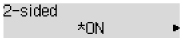
 Nota
Nota-
Este elemento de configuración solo se muestra cuando se selecciona Cop. 2 caras (2-sided copy) para Copia especial (Special copy).
-
-
Lado grapado (Stapling side)
Seleccione la orientación y el lado de grapado del papel impreso.
Ejemplo:
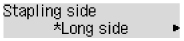
 Nota
Nota-
Este elemento de configuración solo se muestra cuando se selecciona Cop. 2 caras (2-sided copy) para Copia especial (Special copy).
-

